Khi làm việc với những công thức, hàm tính toán liên quan đến thời gian như hàm DAY, hàm YEAR trên Excel, nhiều người bị báo lỗi #VALUE, không cho kết quả hàm. Mặc dù bạn đã kiểm tra lại công thức, nhưng khi nhập lại kết quả vẫn báo lỗi như trên. Một số trường hợp chỉ lỗi với 1 vài dãy số ngày tháng, những dãy số khác vẫn cho ra đúng kết quả. Vậy cách sửa lỗi báo #VALUE khi thực hiện hàm thời gian trên Excel là gì?
Chúng ta sẽ có bảng ví dụ như dưới đây. Khi thực hiện hàm lấy ngày DAY thì một số thời gian sẽ báo lỗi #VALUE, một số thời gian sẽ cho ra kết quả. Lỗi này là do định dạng ngày tháng trong máy tính với Excel không đồng nhất, dẫn tới tình trạng trên. Vì thế bạn cần thay đổi định dạng ngày tháng trên hệ thống.
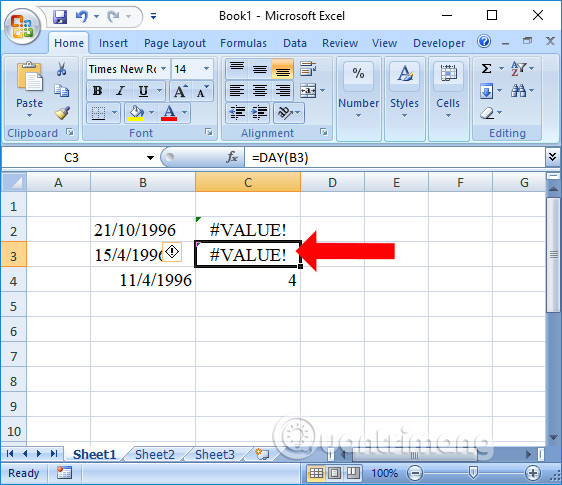
Bước 1:
Đầu tiên bạn truy cập vào Control Panel sau đó nhấn chọn vào phần Clock, Language, and Region.
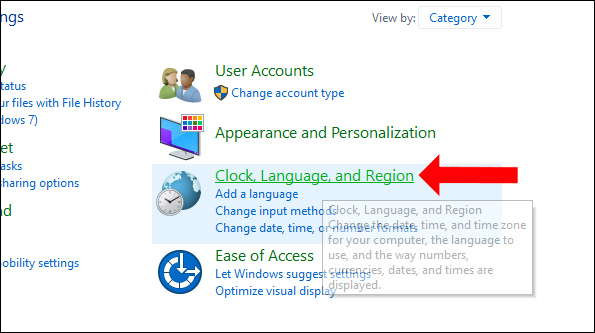
Chuyển sang giao diện mới phần Region click tiếp vào mục Change date, time, or number formats.
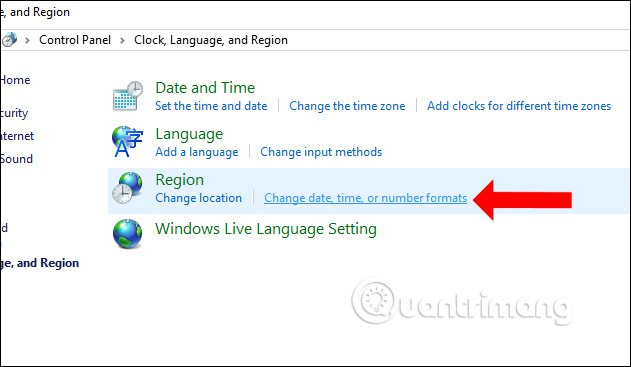
Bước 2:
Xuất hiện bảng thay đổi định dạng ngày tháng cho máy tính. Tại phần Language preferences phần Short date và Long date người dùng điều chỉnh về kiểu hiển thị như hình.
Cuối cùng nhấn Apply để lưu lại thay đổi.
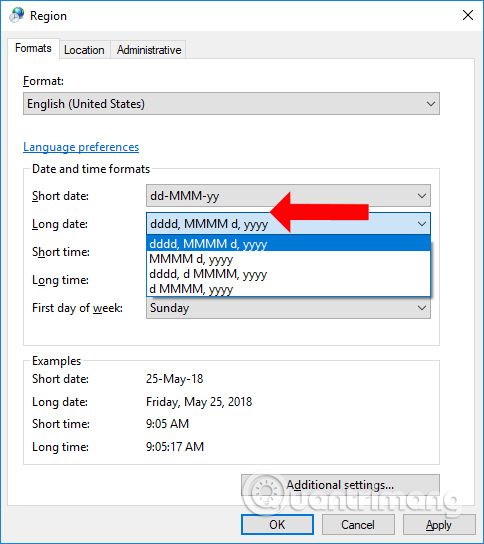
Lưu ý với máy tính Windows 8 trở xuống thì bạn sẽ thực hiện khác hơn. Đầu tiên nhấn vào ngày tháng bên dưới màn hình rồi nhấn tiếp vào Change date and time settings… trong khung thời gian.
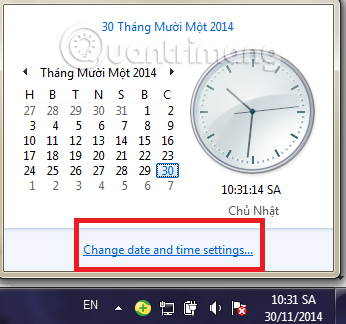
Giao diện hộp thoại Date and time xuất hiện, nhấn tiếp vào Change date and time…
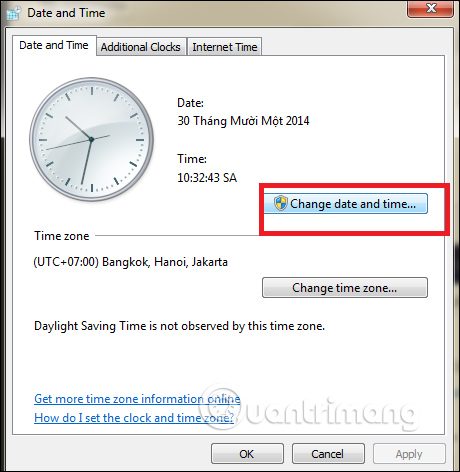
Một giao diện khác xuất hiện nhấn chọn tiếp vào Change calendar settings.
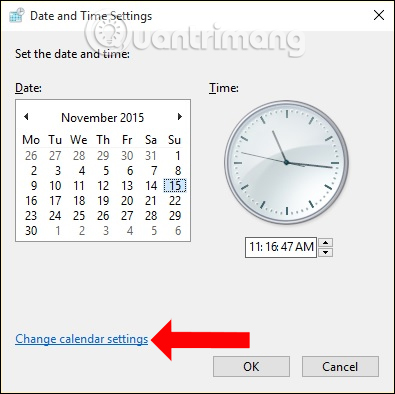
Cửa sổ Customize Format xuất hiện bạn chọn tab Date và chỉnh lại các thông số Short date và Long date cũng như trên.
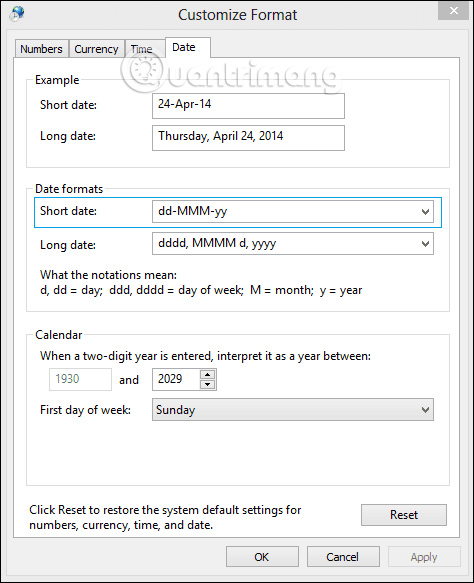
Bước 3:
Quay lại Excel rồi nhập lại thời gian và thực hiện các hàm ngày tháng, sẽ thấy kết quả chính xác, không báo lỗi như trước đây.
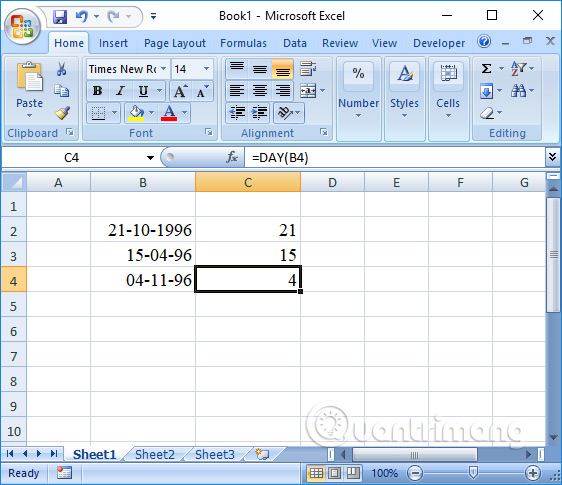
Chỉ cần thay đổi định dạng ngày tháng trên máy tính trùng với ngày tháng bạn nhập trên Excel để sửa lỗi báo #VALUE khi thực hiện các công thức, hàm tính toán thời gian trên Excel. Tùy vào từng phiên bản Windows đang sử dụng mà chúng ta chỉnh định ngày tháng sao cho khớp với Excel.
Xem thêm:
Chúc các bạn thực hiện thành công!
Nguồn tin: quantrimang.com
Ý kiến bạn đọc
Những tin mới hơn
Những tin cũ hơn